


  |  | ||
In questa sezione vengono spiegate le operazioni di base per l'invio dei file scansiti con WSD.
![]()
Se viene visualizzato il messaggio "Aggiornamento lista destinazioni non riuscito. Riprovare?", premere [OK]. L'elenco di destinazione verrà aggiornato.
Assicurarsi che non rimanga nessuna impostazione precedente.
Se è rimasta un'impostazione precedente, premere il tasto [Cancella modi].
Se viene visualizzata la schermata E-mail, Scan to Folder, Network Delivery Scanner, passare alla schermata dello scanner WSD.
Per informazioni dettagliate, vedere "Passaggio alla schermata Scanner WSD".
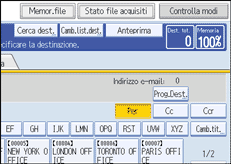
Posizionare gli originali.
Se necessario, premere [Impostaz. scansione] per configurare le impostazioni di scansione.
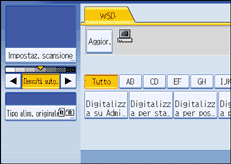
Notare che solo [Cancella bordo] può essere specificato direttamente da questa macchina. Usare il computer client per configurare le altre impostazioni di scansione. Per informazioni dettagliate, vedere "Modifica di un profilo di scansione".
Se necessario, specificare la densità di scansione.
Per informazioni più dettagliate, vedere "Regolazione della densità dell'immagine".
Se necessario, premere [Tipo alim. originale] per configurare le impostazioni relative al timbro e all'orientamento dell'originale.
Per informazioni più dettagliate, vedere "Impostazione del tipo di alimentazione dell'originale".
Specificare la destinazione.
Per informazioni dettagliate, vedere "Specificazione del computer client di destinazione".
Premere il tasto [Avvio].
Durante la scansione batch, inserire gli originali successivi dopo l'invio dei file scansiti.
![]()
Se si utilizza questa macchina come scanner WSD è possibile specificare una sola destinazione per lavoro di scansione.
Non è possibile visualizzare in anteprima le immagini scansite. Dopo aver premuto il tasto [Avvio] è possibile visualizzarle nel computer.
Per cancellare la destinazione specificata, premere di nuovo la destinazione o premere il tasto [Cancella/Stop].
Per annullare la scansione, premere [Cancella/Stop].
Non è possibile memorizzare i file scansiti con WSD sulla macchina.
Non è possibile usare WSD per inviare i file memorizzati sulla macchina.
Non è possibile acquisire gli originali durante la scansione di altri originali.
Durante la scansione di originali a due facciate, [Senso di apertura pagina] è impostato su [Alto con Alto].
Se la scansione richiede troppo tempo, il computer client potrebbe bloccarsi, visualizzando il messaggio di errore "Impossibile completare scansione automatica". In tal caso, i file di scansione devono essere inviati di nuovo. A seconda delle impostazioni del computer client, potrebbe essere necessario eseguire una procedura direttamente sul computer client. Per controllare che i file siano stati inviati con successo, usare la schermata Stato file acquisiti della macchina o un computer client. Per informazioni dettagliate, vedere "Stato file acquisiti".
Se la scansione non inizia dopo aver premuto il tasto [Avvio], la macchina potrebbe non essere registrata nel computer client, oppure il profilo potrebbe essere configurato in modo errato. Per informazioni dettagliate, vedere "Registrazione della macchina su un computer client" or "Creazione di un nuovo profilo di scansione".
Dopo l'invio dei file scansiti, le impostazioni di destinazione ad essi relative vengono cancellate automaticamente. Se si desidera conservare queste informazioni, contattare il rivenditore locale per ottenere ulteriori informazioni.
![]()